Endi hisob xizmati. Windows xatosini hal qilish "Hisobingizga kirish imkoni yo'q." Keling, "Foydalanuvchi profilini yuklab bo'lmadi" muammosini oddiy tarzda hal qilaylik
Ma'lumki, Windows xizmatlari operatsion tizimga hujumlar uchun eng mashhur joylardan biri hisoblanadi. Eng yomon holatda (biz uchun, albatta) tajovuzkor buzilgan xizmat ishlayotgan hisob kontekstida hujum qilingan kompyuterda harakat qilish imkoniyatiga ega bo'ladi. Va agar bu hisob ma'muriy huquqlarga ega bo'lsa, tajovuzkor aslida kompyuterni to'liq nazorat qiladi. Versiyadan versiyaga Windows-da xizmatlarning qo'shimcha izolyatsiyasini ta'minlaydigan yangi mexanizmlar paydo bo'ladi va buning natijasida butun tizim xavfsizligini oshiradi. Men so'nggi bir necha yil ichida bu yo'nalishda tubdan nima o'zgarganini qisqacha ko'rib chiqmoqchiman.
Xizmatlarni himoya qilish mexanizmlarida birinchi muhim o'zgarishlar Windows XP Service Pack 2 da paydo bo'ldi. Hozir buni tasavvur qilish qiyin, lekin SP2 chiqarilishidan oldin, operatsion tizimning barcha xizmatlari o'rnatilgan Mahalliy tizim hisobi kontekstida ishga tushirildi, kompyuterda eng to'liq ma'muriy huquqlarga ega bo'lgan. SP2 yana ikkita yozuvni qo'shdi: Mahalliy xizmat va tarmoq xizmati. Ro'yxatdagi uchta yozuv o'rtasidagi asosiy farqlarni jadvalda topish mumkin. 1.
1-jadval
Shunga ko'ra, Windows XP SP2 dan boshlab, administrator xizmatni o'rnatilgan hisoblardan biri, mahalliy yoki domen hisobi kontekstida ishlash uchun sozlashi mumkin. Biroq, aksariyat Windows xizmatlarining o'zi hali ham Mahalliy tizim kontekstida ishlaydi. Ammo bundan mavhum olsak ham, bir xil hisob kontekstida bir nechta xizmatlarni ishga tushirish holati bitta xizmatni muvaffaqiyatli buzishga olib keladi, hatto u holda ham. ma'muriy imtiyozlar, buzg'unchiga buzilgan xizmat hisobi kirish huquqiga ega bo'lgan har qanday boshqa resurslarni ochib beradi.
IN Windows Vista Xizmat izolyatsiyasini oshirish uchun bir nechta mexanizmlar paydo bo'ldi. Men soat ikkida to'xtayman.
Birinchi mexanizm - noyob xizmat xavfsizligi identifikatori (Service SID). Ushbu SID har bir xizmat uchun SHA-1 algoritmi yordamida xizmat nomini xeshlash orqali yaratiladi. Natijaga S-1-5-80- prefiksi qo'shiladi. Xizmat nomini parametr sifatida belgilab, sc showid buyrug'i yordamida xizmatning SID-ni ko'rishingiz mumkin (1-rasmga qarang).
Guruch. 1
Siz, masalan, W32Time xizmati bilan tajriba qilishingiz mumkin. NTFS-dagi har qanday jild uchun ruxsat sozlamalarida siz faqat NT SERVICE\ formatida foydalanuvchi nomini kiritishingiz kerak.<имя службы>, bizning holatlarimizda NT SERVICE\w32time (2-rasmga qarang). 
Guruch. 2
Ismlarni tekshirish tugmasini bosing, keyin OK ni bosing va huquqlarni belgilashingiz mumkin bo'lgan foydalanuvchini ko'ring (3-rasmga qarang). 
Guruch. 3
Yana bir bor ta'kidlaymanki, w32time foydalanuvchi ob'ekti emas. Bu SID, lekin shunday bo'lgani uchun uni grafik interfeysda ham, buyruq satrida ham, dasturiy jihatdan ham ACLlarda ishlatish mumkin. Bundan tashqari, xizmat SIDlaridan foydalanish mumkin Windows sozlamalari Xavfsizlik devori, ma'lum bir xizmatga, aniqrog'i, ma'lum bir xizmat SID-siga ma'lum qoidalarni qo'llash.
Vista'da kiritilgan ikkinchi o'zgarish xavfsizlik identifikatorining yangi turi - Cheklangan SID yozish. Agar xizmat yozish cheklangan SID turi bilan belgilangan bo'lsa, uning SID o'zining kirish tokeniga qo'shiladi. maxsus ro'yxat– Cheklangan SID roʻyxati. Bunday xizmat faylga biror narsa yozishga harakat qilganda, kirish huquqlarini tekshirish algoritmi biroz o'zgaradi. Ya'ni, agar ushbu xizmatning SID-si yoki Hamma guruhiga Yozish ruxsati aniq berilgan bo'lsa, xizmat faylga yozishi mumkin bo'ladi.
Masalan, ba'zi Service1 xizmatining ServiceAccount1 guruhi1 guruhining a'zosi. 1-guruh va faqat u 1-papkaga yozish ruxsatiga ega. Agar xizmat 1-papkada biror narsani o'zgartirishga harakat qilsa nima bo'ladi? Oddiy holatda, ServiceAccount1 1-guruhga a'zoligi tufayli papkaga yozish imkoniyatiga ega bo'ladi. Lekin agar Service1 yozish uchun cheklangan SID bilan belgilangan boʻlsa, uning kirish tokeni boshqacha tarzda ishlanadi va u jildga hech narsa yoza olmaydi, chunki unga yozishga aniq ruxsat berilmagan va bu huquq hammaga ham berilmagan.
SID turini sc qsidtype buyrug'i yordamida ko'rishingiz mumkin (4-rasmga qarang). 
Guruch. 4
Xususan, rasmda. 4 Siz xizmatni ko'rasiz Windows xavfsizlik devori aynan aytib o'tilgan turga tegishli. Tabiiyki, ushbu turdagi xizmat muvaffaqiyatli buzilgan taqdirda uning imkoniyatlarini (biror narsani o'chirish yoki qayta yozish imkoniyati) yanada cheklash uchun kiritilgan. Shuni ham qo'shimcha qilish kerakki, ushbu mexanizm birinchi navbatda tizim ma'murlari uchun emas, balki xizmatlarni ishlab chiquvchilar uchun mo'ljallangan. Qaniydi, undan foydalanishsa.
Windows 7 da va Windows Server 2008 R2 xizmatini izolyatsiya qilish bo'yicha ishlar davom etdi. Virtual hisoblar va boshqariladigan xizmat hisoblari paydo bo'ldi. Muammo aynan nimada? Biz xizmatlarni izolyatsiya qilishimiz kerak - keling, kerakli miqdordagi mahalliy (yoki domen) foydalanuvchi hisoblarini yarataylik. Har bir muhim xizmat o'z hisobiga ega. Ha, bu yechim. Lekin kerak bo'lmagan mahalliy xizmatlar uchun tarmoqqa kirish manbalarga uzoq va murakkab parollarni qo'lda o'rnatishingiz kerak. Shuningdek, ularni vaqti-vaqti bilan qo'lda yangilang. Axir, biz xavfsizlik uchunmiz. Domen hisoblari kontekstida tarmoq orqali resurslarga kirishi kerak bo'lgan xizmatlar uchun, bundan tashqari, har bir xizmat uchun noyob bo'lgan Xizmatning asosiy nomini (SPN) ro'yxatdan o'tkazishingiz kerak. Bu qulay emas. Biroq, xizmat muddati o'tgan parol tufayli ishga tusha olmaganida, noqulaylik haqiqiy muammoga aylanadi. Va admin shunchaki uning uchun parolni o'zgartirishni unutdi.
Shunday qilib, mahalliy xizmatlar uchun siz virtual hisoblardan foydalanishingiz mumkin. Virtual hisob faqat ma'lum bir xizmatni ishga tushirish uchun, aniqrog'i, ma'lum bir xizmat uchun xavfsizlik kontekstini yaratish uchun ishlatiladi. Kompyuter boshqaruvidagi foydalanuvchilar orasida bu yozuvni topa olmaysiz. Va shunga qaramay, bu o'ziga xos SID va o'z foydalanuvchi profiliga ega hisob. Shuning uchun siz unga ruxsat berishingiz va shu bilan kirish huquqlarini farqlashingiz va ularni aniq boshqarishingiz mumkin. Ammo mahalliy tizim, mahalliy xizmat va tarmoq xizmati bilan bir xil operatsion tizim virtual hisoblar uchun parollarni boshqarish vazifalarini o'z zimmasiga oladi. Biz kerakli xizmatlarni ajratamiz va parollar haqida tashvishlanishimiz shart emas.
Virtual yaratish uchun hisob, siz xizmat sozlamalarida hisob qaydnomasi sifatida belgilashingiz kerak: NT SERVICE\<имя службы>(5-rasmga qarang) 
Guruch. 5
Xizmatni ishga tushirgandan so'ng, virtual hisob Xizmatlar konsolida paydo bo'ladi (6-rasm) va ichida Foydalanuvchilar papkasi yangi foydalanuvchi profili paydo bo'lishini sezasiz.
Guruch. 6
Format SID xizmatiga juda o'xshaydi. Ammo shuni ta'kidlashim kerakki, bu Vista'da bo'lgani kabi xizmat uchun qo'shimcha noyob SID emas, bu alohida hisob va shunga mos ravishda boshqa izolyatsiya darajasi. Odatiy bo'lib, virtual hisoblar, masalan, Windows Server 2008 R2 da IIS 7.5 da dastur hovuzlari uchun ishlatiladi. Virtual hisoblar mahalliy foydalanish uchun mo'ljallanganligini yodda tutish kerak. Agar virtual hisob kontekstida ishlaydigan xizmat tarmoq orqali kirsa, bu kirish xizmat ishlayotgan kompyuterning hisobi nomidan amalga oshiriladi. Agar kerak bo'lsa, masalan, xizmat SQL Server, domen hisobi nomidan tarmoqda ishlagan, keyin boshqariladigan xizmat hisoblari bu erda yordam beradi. Biroq, ular bilan bog'liq ko'proq nozikliklar mavjud va ularni ko'rib chiqish ushbu post doirasidan tashqarida. MSA bilan batafsilroq tanishishingiz mumkin
Foydalanuvchi hisobining buzilishi Windows-ning keng tarqalgan muammosidir. Muammo qulflangan ekranga parol yoki PIN-kodni kiritganingizda yuzaga keladi va Enter tugmasini bosganingizda Windows 10 da "Foydalanuvchi profili xizmati tizimga kira olmadi. Foydalanuvchi profilini yuklab boʻlmadi" xatosi paydo boʻladi yoki foydalanuvchi profili xizmati sizga toʻsqinlik qilmoqda. Windows 7 tizimiga kirishdan ..
Ro'yxatga olish kitobi muharriri yordamida "Foydalanuvchi profili xizmati tizimga kira olmadi" muammosini hal qilish
Variant 1: Foydalanuvchi hisobi profilini to'g'rilang
Ba'zan sizning hisobingiz buzilgan bo'lishi mumkin va bu Windows 10-dagi fayllarga kirishga to'sqinlik qiladi. Xavfsiz rejim orqali bir necha usulda ro'yxatga olish kitobi muharririga o'tamiz:
1-qadam. Klaviatura yorlig'ini bosing " windows + R" ishga tushirish" buyrug'ini chaqirish va buyruqni kiritish regedit reestrga kirish uchun.

2-qadam. Ochilgan oynada quyidagi yo'lni bajaring:
3-qadam. Parametrda sizda bir nechta kalit bo'ladi s-1-5. "Foydalanuvchi profili xizmati tizimga kira olmadi" xatosi bo'lgan uzun raqamlar qatori va hisob qaydnomangiz bilan eng uzun kalitni tanlashingiz kerak bo'ladi. Yo'l to'g'ri ekanligiga ishonch hosil qiling, uzun tugmachani bosing va o'ng ustunda nom bo'lishi kerak, agar topmagan bo'lsangiz, o'ng ustunda buzilgan profilingizni uchratmaguningizcha barcha uzun tugmachalarni aylantiring. , mening holimda hisob .

4-qadam. Agar siz zararlangan hisobning foydalanuvchi profili papkasini C:\User\sayt nomini noto'g'ri o'zgartirgan bo'lsangiz, C:\User\sayt yo'li bo'ylab Explorer-ni oching va buzilgan profilni o'ng tugmasini bosing, tanlang. qayta nomlash va to'g'ri profil nomini (sayt) qo'lda kiriting. Nomini o'zgartirgandan so'ng, ro'yxatga olish kitobidagi papkaga qayting va ism rasmdagi kabi yozilganligiga ishonch hosil qiling (3-bosqich) C:\User\sayt.

Kimligingizga qarab ikkita variantni ko'ring, 6-bosqich va 7-bosqich
5-qadam. Endi biz ikkita variantni qilamiz, agar bizda bitta uzun kalit bo'lsa S-1-5-21-19949....-1001. bak(oxirida kengaytma .bak) va ikkinchisi bilan holda .bak bular. faqat S-1-5-21-19949....-1001. Ikki yoki bitta profilga ega bo'lganlarga qarab.
6-qadam. S.bak oxirida faqat bitta kalit bor (S-1-5-21-19949....-1001.bak).
- A) Agar siz bilan oxirida faqat bitta kalit bo'lsa .bak(S-1-5-21-19949....-1001.bak), ustiga o'ng tugmasini bosing va nomini o'zgartirish tugmasini bosing. (quyidagi rasmga qarang).

- B) So‘zning o‘zini nuqta bilan o‘chiring .bak Shunday qilib, siz faqat raqamlarni olasiz. 8-bosqich bilan davom eting. (quyidagi rasmga qarang)

7-qadam. Agar sizda ikkita bir xil kalit bo'lsa, biri .baksiz, ikkinchisi .bak bilan. (S-1-5-21-19949....-1001 va S-1-5-21-19949....-1001.bak) .

- A) Ro'yxatga olish kitobining chap panelida sichqonchaning o'ng tugmachasini bosing .bak va nuqta, ikkita harf qo'shing .bk(quyidagi rasmga qarang).

- B) Endi bilan tugmachani o'ng tugmasini bosing .bak, tanlang qayta nomlash va o'chirish .bak nuqta bilan. (quyidagi rasmga qarang).

- B) Endi orqaga qayting va birinchi kalit nomini o'zgartiring .bk V .bak. Enter tugmasini bosing va 8-bosqich bilan davom eting.

8-qadam. Nomini o'zgartirgan kalitni tanlang .bak va ustunning o'ng tomonida parametr sozlamalarini ochish uchun ikki marta bosing va 0 qiymatini belgilang. Agar sizda bunday parametr bo'lmasa, sichqonchaning o'ng tugmasi bilan bo'sh maydonni o'ng tugmasini bosing va DWORD yarating ( 32-bit) parametrini o'zgartiring, uni RefCount nomini o'zgartiring va qiymatni 0 ga o'rnating.

9-qadam. O'ng maydonda kalitsiz tugmani tanlang .bak va parametrda Davlat qiymatni 0 ga o'rnating. Agar bunday parametr bo'lmasa, o'ng tarafdagi bo'sh maydonni bosing va DWORD (32-bit) yaratish tugmasini bosing, nomini o'zgartiring. Davlat va qiymatni 0 ga o'rnating.

10-qadam. Kompyuteringizni qayta ishga tushiring va Windows 10 da "Foydalanuvchi profili xizmati tizimga kira olmadi" va "Foydalanuvchi profilini yuklab bo'lmadi" xatolari yo'qolishi kerak.
Variant 2: Hisob uchun yangi foydalanuvchi profilini o'chiring va yarating
Ushbu parametr foydalanuvchi profilingizni oʻchirib tashlaydi, bu esa barcha hisob sozlamalari va shaxsiylashtirishni yoʻqotishingizga olib keladi.
1-qadam. Agar xato bo'lmagan boshqa administrator hisobi mavjud bo'lsa, joriy hisobdan chiqing (masalan: sayt) va administrator hisobiga kiring.
Agar sizda tizimga kirish uchun boshqa administrator hisobingiz boʻlmasa, oʻrnatilgan administrator hisobiga kirish uchun quyidagi variantlardan birini amalga oshirishingiz va quyidagi 2-bosqichga oʻtishingiz mumkin.
- A). Yuklash xavfsiz rejim, o'rnatilgan Administratorni yoqing, tizimdan chiqing va Administratorga kiring.
- B). Oynani oching buyruq qatori Yuklash paytida o'rnatilgan administratorni yoqing, kompyuteringizni qayta ishga tushiring va Administratorga kiring.
2-qadam. Do zaxira nusxasi mos keladigan foydalanuvchi hisobining C:\Users\(foydalanuvchi nomi) profil jildida (masalan: veb-sayt) boshqa joyga yoʻqotishni istamagan har qanday narsani. Tugallangach, C:\Users\(foydalanuvchi nomi) jildini o'chirib tashlang.
3-qadam. bosing windows tugmalari Ishga tushirish dialog oynasini ochish uchun +R, regedit yozing va OK tugmasini bosing.
4-qadam. Ro'yxatga olish kitobi muharririda quyidagi manzilga o'ting.
- HKEY_LOCAL_MACHINE\SOFTWARE\Microsoft\Windows NT\CurrentVersion\ProfileList
5-qadam. Profil ro'yxatidagi chap panelda hisob xatosi bo'lgan uzun tugmachani bosing. Profil o'ng tomonda ko'rinadi.
6-qadam. with.bak va without.bak xato profillarini o'chiring. Masalan ( S-1-5-21-19949....-1001 va S-1-5-21-19949....-1001.bak) - o'chirish.
7-qadam. Ro'yxatga olish kitobi muharririni yoping va kompyuteringizni qayta ishga tushiring, shundan so'ng u avtomatik ravishda yangi foydalanuvchini qayta yaratadi.
Keling, "Foydalanuvchi profilini yuklab bo'lmadi" muammosini oddiy tarzda hal qilaylik
1-usul. Bu usul Bu hamma uchun ishlamaydi, lekin ko'pchilikka yordam berdi. Zaxira nusxasini yaratish uchun jilddagi (C:\Users\) hujjatlaringizni boshqa joyga nusxalashga harakat qiling. Odatda muammo "C:\Users\Default" jildida joylashgan "NTUSER.DAT" faylining buzilishi tufayli yuzaga keladi. Ushbu muammoni hal qilish uchun siz "NTUSER.DAT" faylini boshqa profil bilan almashtirishingiz kerak. .

- Ishlaydigan profil hisobi bilan xavfsiz rejimda tizimga kiring.
- Faylni toping (C:\Users\Default) "NTUSER.DAT" va .DAT kengaytmasini .OLD deb o'zgartiring. Bu bo'lishi kerak (NTUSER.OLD).
- Ish profilida "Mehmon", "Umumiy" kabi "NTUSER.DAT" faylini toping. Misol (C:\Users\Guest\NTUSER.DAT).
- Uni nusxalang va standart C:\Users\Default papkasiga joylashtiring.
- Kompyuterni qayta ishga tushirish uchun.
Siz ushbu faylni Windows-ning bir xil versiyasiga ega boshqa kompyuterdan nusxalashingiz va uni C:\Users\Default yo'li bo'ylab uyingizga joylashtirishingiz mumkin.
2-usul. “C:\Users\” jildini boshqa kompyuterdan to‘liq almashtirishga urinib ko‘rishingiz mumkin.
- FAT32 formatidagi flesh-diskni oling va unga boshqa kompyuterdan C:\Users\ jildini yozing va uni kompyuteringizga o'tkazing.
Agar kimdir xatoni yana qanday tuzatishni bilsa, "Foydalanuvchi profili xizmati sizni boshqa usuldan foydalanib tizimga kirishga to'sqinlik qiladi", keyin "xato haqida xabar berish" formasiga yozing.
Foydalanuvchi profilining buzilishi bilan bog'liq muammolar eng ko'p uchraydigan muammolardan biri bo'lib, odatda "Hisobingizga kirish imkoni yo'q" va "Siz vaqtinchalik profil bilan kirdingiz" xabarlari bilan birga keladi. Shuning uchun, bugun biz sizga foydalanuvchi profili qanday tuzilganligini, uning shikastlanishiga nima olib kelishi mumkinligini va tizimning normal ishlashini tiklash uchun qanday usullardan foydalanish mumkinligini aytib berishga qaror qildik.
Alomatlardan boshlaylik, biror narsa noto'g'ri ketganligining birinchi belgisi - bu yozuv Windows tayyorlash o'rniga xush kelibsiz ekranda xush kelibsiz.
 Shunda siz xabardan "hursand bo'lasiz" "Hisobingizga kira olmaysiz" qayta kirish va ishlashni davom ettirish imkoniyatlari bilan.
Shunda siz xabardan "hursand bo'lasiz" "Hisobingizga kira olmaysiz" qayta kirish va ishlashni davom ettirish imkoniyatlari bilan.
 Agar biz ushbu oynani yopsak, nima sodir bo'layotganiga ozgina yorug'lik beruvchi boshqa xabarni ko'ramiz "Siz vaqtinchalik profil bilan tizimga kirdingiz".
Agar biz ushbu oynani yopsak, nima sodir bo'layotganiga ozgina yorug'lik beruvchi boshqa xabarni ko'ramiz "Siz vaqtinchalik profil bilan tizimga kirdingiz".
 Agar profil vaqtinchalik bo'lsa, unda biron sababga ko'ra doimiy foydalanuvchi profilini yuklab bo'lmadi. Shuning uchun, keling, chalg'itmaylik, lekin foydalanuvchi profili nima ekanligini, unda qanday ma'lumotlar borligini va uni yuklashning iloji yo'qligiga nima sabab bo'lishi mumkinligini aniqlashga harakat qiling.
Agar profil vaqtinchalik bo'lsa, unda biron sababga ko'ra doimiy foydalanuvchi profilini yuklab bo'lmadi. Shuning uchun, keling, chalg'itmaylik, lekin foydalanuvchi profili nima ekanligini, unda qanday ma'lumotlar borligini va uni yuklashning iloji yo'qligiga nima sabab bo'lishi mumkinligini aniqlashga harakat qiling.
Birinchi taxminiy nuqtai nazardan, foydalanuvchi profili katalogning mazmunidir C: \ Users \ Name, Qayerda Ism- foydalanuvchi nomi, u erda biz hammaga tanish bo'lgan papkalarni ko'ramiz Ish stoli, hujjatlar, yuklamalar, musiqa va boshqalar, shuningdek yashirin papka Dasturlar ma'lumoti.

Profilning ko'rinadigan qismi bilan hamma narsa aniq - bu foydalanuvchi ma'lumotlarini saqlash uchun standart papkalar, aytmoqchi, biz ularni boshqa istalgan joyga osongina tayinlashimiz mumkin. Yaqinda Windows versiyalari Siz hatto ish stolini qayta tayinlashingiz mumkin.
 Foydalanuvchilar ish stollarida qancha narsalarni saqlashlarini hisobga olsak, bu juda qulay va asoslidir va o'sha SSD-lar kauchukdan uzoqdir. Ammo biz bu haqda gapirmayapmiz; oddiy foydalanuvchining ko'zidan yashiringan narsa qiziqroq.
Foydalanuvchilar ish stollarida qancha narsalarni saqlashlarini hisobga olsak, bu juda qulay va asoslidir va o'sha SSD-lar kauchukdan uzoqdir. Ammo biz bu haqda gapirmayapmiz; oddiy foydalanuvchining ko'zidan yashiringan narsa qiziqroq.
Jild Dasturlar ma'lumoti sozlamalar va foydalanuvchi ma'lumotlarini saqlash uchun mo'ljallangan o'rnatilgan dasturlar va o'z navbatida yana uchta papkani o'z ichiga oladi: Mahalliy, LocalLow Va Rouming.
 Keling, ularni batafsil ko'rib chiqaylik:
Keling, ularni batafsil ko'rib chiqaylik:
- Rouming- bu "yorug'lik" va nomidan ko'rinib turibdiki, profilning harakatlanuvchi qismi. U barcha asosiy dasturlar sozlamalarini va foydalanuvchi ish muhitini o'z ichiga oladi; agar tarmoqda rouming profillari ishlatilsa, uning mazmuni umumiy manbaga ko'chiriladi va keyin istalgan faylga yuklanadi. ish stantsiyasi, foydalanuvchi tizimga kirgan joy.
- Mahalliy- profilning "og'ir" qismi faqat joriy kompyuterga tegishli kesh, vaqtinchalik fayllar va boshqa sozlamalarni o'z ichiga oladi. U sezilarli o'lchamlarga yetishi mumkin va tarmoq bo'ylab harakatlanmaydi.
- LocalLow- past yaxlitlik bilan mahalliy ma'lumotlar. Bunday holda, biz yana atamaning muvaffaqiyatsiz tarjimasiga egamiz past yaxlitlik darajasi, aslida, yaxlitlik darajalari boshqa xavfsizlik mexanizmidir. Tafsilotlarga kirmasdan, shuni aytishimiz mumkinki, tizim ma'lumotlari va jarayonlari yuqori yaxlitlikka, foydalanuvchi uchun standart yaxlitlikka va potentsial xavfli bo'lganlar uchun past yaxlitlikka ega. Agar biz ushbu papkani ko'rib chiqsak, u erda brauzerlar, flesh-pleerlar va boshqalar bilan bog'liq ma'lumotlarni ko'ramiz. Bu erda mantiq oddiy - har qanday favqulodda vaziyat yoki hujum sodir bo'lganda, ushbu jilddan ishlaydigan jarayonlar foydalanuvchi ma'lumotlariga kirish huquqiga ega bo'lmaydi.
Endi o'ylash vaqti keldi, ko'rsatilgan ma'lumotlarning qaysi biriga zarar etkazish profilni yuklashda muammolarga olib kelishi mumkin? Ehtimol, hech kim. Shuning uchun, profilda yana bir narsa bo'lishi kerak. Albatta, shunday va agar biz yuqoridagi foydalanuvchi profilining skrinshotiga diqqat bilan qarasak, u erda faylni ko'ramiz. NTUSER.DAT. Displeyni yoqsangiz himoyalangan tizim fayllari , keyin biz o'xshash nomlarga ega bo'lgan butun fayllar to'plamini ko'ramiz.
 Endi biz nuqtaga o'tamiz. Fayl ichida NTUSER.DAT ro'yxatga olish bo'limi mavjud HKEY_CURRENT_USER har bir foydalanuvchi uchun. Va bu ro'yxatga olish bo'limining buzilishi foydalanuvchi profilini yuklashni imkonsiz qiladi. Ammo hamma narsa birinchi qarashda ko'rinadigan darajada yomon emas. Ro'yxatga olish kitobi mumkin bo'lgan nosozliklardan juda yaxshi himoyalangan.
Endi biz nuqtaga o'tamiz. Fayl ichida NTUSER.DAT ro'yxatga olish bo'limi mavjud HKEY_CURRENT_USER har bir foydalanuvchi uchun. Va bu ro'yxatga olish bo'limining buzilishi foydalanuvchi profilini yuklashni imkonsiz qiladi. Ammo hamma narsa birinchi qarashda ko'rinadigan darajada yomon emas. Ro'yxatga olish kitobi mumkin bo'lgan nosozliklardan juda yaxshi himoyalangan.
Fayllar ntuser.dat.LOG so'nggi muvaffaqiyatli yuklashdan keyin ro'yxatga olish kitobidagi o'zgarishlar jurnalini o'z ichiga oladi, bu esa har qanday muammo yuzaga kelganda uni orqaga qaytarish imkonini beradi. Kengaytmali fayllar regtrans-ms tranzaktsiyalar jurnali bo'lib, reestrga o'zgartirishlar kiritishda to'satdan to'xtab qolganda ro'yxatga olish kitobi bo'limini izchil shaklda saqlashga imkon beradi. Bunday holda, kutilayotgan barcha tranzaksiyalar avtomatik ravishda qaytariladi.
Fayllar eng kam qiziqish uyg'otadi blf- bu jurnal Zaxira nusxasi ro'yxatga olish kitobi filiallari, masalan, standart vosita bilan Tizimni tiklash.
Shunday qilib, foydalanuvchi profili nimadan iboratligini va uning qaysi qismi yuklashni imkonsiz qilishini bilib, biz tizimni qayta tiklash yo'llarini ko'rib chiqamiz.
1-usul: Foydalanuvchi profilidagi muammoni hal qiling
Avvalo, agar hisobingizga kirishda muammolarga duch kelsangiz, tizim tovushini xatolar uchun tekshirishingiz kerak; buning uchun tiklash konsoliga o'ting yoki Windows muhiti PE va buyruqni bajaring:
Chkdsk c: /f
Ba'zi hollarda bu etarli bo'lishi mumkin, ammo biz eng yomon stsenariyni ko'rib chiqamiz. Diskni tekshirgandan so'ng, tizimni ishga tushiring va ro'yxatga olish kitobi muharririni oching, filialga o'ting
Chap tomonda biz tur nomi bilan bir qator bo'limlarni ko'ramiz S-1-5 va foydalanuvchi profillariga mos keladigan uzun quyruq. Qaysi profil qaysi foydalanuvchiga tegishli ekanligini aniqlash uchun kalitga e'tibor bering ProfileImagePath o'ngda:
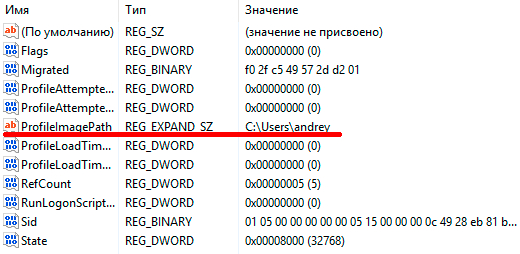 Shunday qilib, kerakli profil topildi, endi biz chapdagi daraxtga yana qaraymiz, unda ikkita novda bo'lishi kerak, ulardan biri tugaydi. bak.
Shunday qilib, kerakli profil topildi, endi biz chapdagi daraxtga yana qaraymiz, unda ikkita novda bo'lishi kerak, ulardan biri tugaydi. bak.
 Endi bizning vazifamiz asosiy profil nomini o'zgartirishdir bak, A bak asosiysida. Buning uchun asosiy profilga har qanday kengaytmani qo'shing, aytaylik .ba, keyin zaxira profilining nomini uning nomidan olib tashlab, asosiysiga o'zgartiring .bak, va yana nomini o'zgartiring ba V bak.
Endi bizning vazifamiz asosiy profil nomini o'zgartirishdir bak, A bak asosiysida. Buning uchun asosiy profilga har qanday kengaytmani qo'shing, aytaylik .ba, keyin zaxira profilining nomini uning nomidan olib tashlab, asosiysiga o'zgartiring .bak, va yana nomini o'zgartiring ba V bak.
Aytgancha, sizning hisobingiz uchun faqat mavzu mavjud bo'lgan holatlar bo'lishi mumkin bak, bu holda faqat uning kengaytmasini olib tashlang.
Keyin yangi asosiy profilda ikkita kalitni topamiz RefCount Va Davlat va ikkala qiymatni nolga o'rnating.
 Qayta ishga tushamiz. Ko'pgina hollarda, agar profil jiddiy shikastlanmagan bo'lsa, bu qadamlar muvaffaqiyatga olib keladi, aks holda 2-usulga o'ting.
Qayta ishga tushamiz. Ko'pgina hollarda, agar profil jiddiy shikastlanmagan bo'lsa, bu qadamlar muvaffaqiyatga olib keladi, aks holda 2-usulga o'ting.
Usul 2. Yangi profil yarating va u erda foydalanuvchi ma'lumotlarini nusxalash
Bunday holda, rasmiy Microsoft hujjatlari yangi hisob yaratish va u erda profil ma'lumotlarini nusxalashni maslahat beradi. Ammo bu yondashuv muammolarning butun qatlamini keltirib chiqaradi, chunki Yangi foydalanuvchi- bu yangi xavfsizlik mavzusi, shuning uchun biz darhol kirish huquqlari bilan bog'liq muammoga duch kelamiz; bundan tashqari, biz barcha tarmoq hisoblarini qayta ulashimiz, shaxsiy sertifikatlarni qayta import qilishimiz va pochtani eksport-import qilishimiz kerak (agar siz Outlook-dan foydalansangiz) . IN umumiy o'yin-kulgi etarli va barcha muammolarni muvaffaqiyatli yengib o'tish mumkinligi haqiqat emas.
HKEY_LOCAL_MACHINE\SOFTWARE\Microsoft\Windows NT\CurrentVersion\ProfileList
va profilingiz bilan bog'liq barcha filiallarni o'chirib tashlang. Qayta ishga tushamiz.
Keyin Windows sizning hisob qaydnomangiz uchun xuddi siz birinchi marta kirgandek yangi profil yaratadi. bu tizim. Ammo sizning xavfsizlik identifikatoringiz (SID) o'zgarishsiz qoladi, siz yana o'zingizning barcha ob'ektlaringiz, sertifikatlaringiz va boshqalarning egasi bo'lasiz.
Uchun keyingi harakatlar sizga administrator huquqlariga ega boshqa hisob kerak bo'ladi, keling, uni yarataylik, bizning holatlarimizda bu hisob temp.
 Keyin biz asosiy hisob qaydnomamizdan chiqamiz (yoki qayta ishga tushiramiz) va ikkinchi darajali hisobimizga kiramiz. Bizning vazifamiz NTUSER fayllaridan tashqari eski profil papkasining barcha mazmunini yangi papkaga nusxalashdir. Ushbu maqsadlar uchun foydalanish yaxshiroqdir fayl menejeri (Umumiy qo'mondon, Far va boshqalar) administrator huquqlari bilan ishlaydi.
Keyin biz asosiy hisob qaydnomamizdan chiqamiz (yoki qayta ishga tushiramiz) va ikkinchi darajali hisobimizga kiramiz. Bizning vazifamiz NTUSER fayllaridan tashqari eski profil papkasining barcha mazmunini yangi papkaga nusxalashdir. Ushbu maqsadlar uchun foydalanish yaxshiroqdir fayl menejeri (Umumiy qo'mondon, Far va boshqalar) administrator huquqlari bilan ishlaydi.
Nusxa olish jarayoni tugagach, hisobingizga qayta kiring va hisobning ishlashini tekshiring. Barcha ma'lumotlar va sozlamalar joyiga qaytishi kerak. Biroq, eski papkani va qo'shimcha hisobni o'chirishga shoshilmang, ba'zi ma'lumotlarni qayta o'tkazish kerak bo'lishi mumkin. Buning sababi, buzilgan ro'yxatga olish kitobi bo'limida sozlamalarni saqlaydigan ba'zi dasturlarning qaror qabul qilishi mumkin yangi o'rnatish va uzatilgan fayllarni qayta yozing, bu holda kerakli ma'lumotlarni tanlab nusxalash kifoya.
Tizim bilan bir muncha vaqt ishlaganingizdan so'ng, hamma narsa joyida va kerakli tarzda ishlayotganiga ishonchingiz komil bo'lsa, siz eski papkani va qo'shimcha hisobni o'chirishingiz mumkin.
Teglar:
